Dacă vă întrebați cum să faceți o captură de ecran pe noul flagship Samsung Galaxy S8, atunci cu siguranță ești aici. Pentru a-ți rezolva problema, inginerii companiei sud-coreene oferă până la patru metode, trebuie doar să alegi opțiunea pe gustul tău și pentru sarcinile tale.
1. Metoda clasică
Această opțiune este disponibilă pe aproape orice smartphone modern rulează sistemul de operare Android. Și Samsung Galaxy S8 nu face excepție. Asa de:
- Apăsați și mențineți apăsate butoanele de reducere a volumului și de pornire în același timp.
2. Glisați pe ecran
Această metodă este considerată mai modernă (cum ar fi glisările sunt mai tari decât butoanele) și se presupune, în plus, mai convenabilă. Cu toate acestea, în opinia noastră, aceasta este o chestiune de gust pur personal.
- Mai întâi trebuie să verificați dacă ați activat această metodă. Opțiunea corespunzătoare se află aici: „Setări” -> „ Funcții suplimentare” -> „Captură de ecran cu palma” (în versiunea în limba engleză - „Palm swipe”). Mutați comutatorul în poziția „Pornit”.
- Deschidem ceea ce vrem să facem captură de ecran.
- Glisați marginea palmei peste afișaj de la dreapta la stânga sau de la stânga la dreapta. Palma trebuie să fie în contact complet cu ecranul.
- Captura de ecran este salvată automat în galerie.
![]()
3. Captură de ecran a unei pagini lungi
Să presupunem că decideți să faceți o captură de ecran a unei pagini web lungi care nu se potrivește pe toate. Ecran Samsung Galaxy S8. Pentru asta există mod suplimentar, care este o „upgrade” a celor două anterioare.
- Verificăm în setările smartphone-ului dacă opțiunea corespunzătoare este activată: „Setări” -> „Funcții suplimentare” -> „Captură de ecran” (în versiunea rusă, numele acestei opțiuni este tradus incorect, în original se numește „Smart captură”, adică „Captură inteligentă” ).
- Deschidem ceea ce vrem să facem captură de ecran.
- Folosim oricare dintre metodele principale pentru obținerea unei capturi de ecran.
- Ar trebui să apară o bară de butoane în partea de jos a ecranului. Nu căscăm - după câteva secunde dispare și captura de ecran este salvată automat.
- Faceți clic pe butonul „Scroll capture” din stânga jos.
- Are loc derularea automată, o captură de ecran a întregii zone este salvată în galerie.

4. Captură de ecran a unei zone arbitrare + GIF
ÎN aceasta metoda folosește panoul inteligent al panoului Edge, care vă permite să selectați o zonă de pe ecran (deși, în principiu, puteți edita și o captură de ecran creată prin una dintre metodele enumerate mai sus)
- Deschidem ceea ce vrem să facem captură de ecran.
- Deschideți panoul Edge.
- Derulați până când apare meniul „Selectare inteligentă”.
- Alegeți una dintre opțiuni: zonă dreptunghiulară, elipsă sau animație.
- Captura de ecran este salvată în galerie.
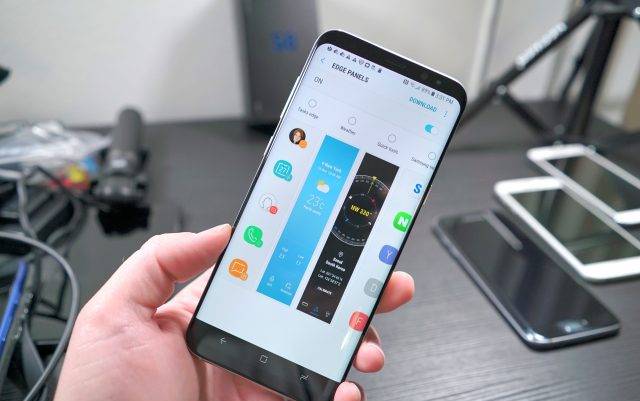
5. Observații
- Capturile de ecran sunt salvate implicit în folderul DCIM/Screenshots în memorie samsung Galaxy S8. Dacă se dorește, poate fi transferat pe hartă memorie microSD. Dar cel mai simplu mod de a le găsi este prin aplicația Galerie.
- Capturile de ecran sunt salvate în format PNG fără pierderi de calitate (cu excepția capturilor de ecran GIF animate).
- Dacă oricare dintre metodele lor nu funcționează, atunci fie aveți firmware non-original, fie nu aveți un Galaxy S8 (de exemplu).
Există mai multe moduri de a face o captură de ecran pe Galaxy S8 și S8 Plus. Mai mult, unele dintre ele sunt destul de tradiționale - sunt comune tuturor celorlalte smartphone-uri Galaxy, în timp ce altele sunt un „scam” al acestor modele particulare.
Nu contează dacă luați în considerare S8 Plus sau doar S8 - smartphone-urile au aceeași funcționalitate (și într-adevăr), pentru care trebuie să efectuați aceleași acțiuni.
Prima modalitate este de a face un ecran cu butoane
Metoda standard pentru realizarea unei capturi de ecran este să țineți apăsat simultan butonul de pornire și butonul de pornire. Țineți apăsate cele două butoane până când Samsung S8 emite un sunet caracteristic imaginii și imaginea de pe ecran scade ușor pentru un moment. De regulă, merită să țineți butoanele nu mai mult de două secunde.

După ce fotografia este făcută, în partea de jos a afișajului va apărea o notificare (cu o mică miniatură), făcând clic pe care putem vizualiza fotografia. Sau puteți deschide galeria cu propriile mâini - captura de ecran de care avem nevoie va acționa ca ultima fotografie.
În cazul lui Samsung S8 Plus, probabil că nu va fi foarte convenabil să țineți apăsat două butoane. La urma urmei, dimensiunile corpului său nu sunt prea mari și îți permit să-l apuci în așa fel încât să reușești să apeși butoanele în același timp. Deci mai exista o varianta...
A doua modalitate este să țineți marginea palmei
De asemenea, puteți activa o opțiune specială în setări sistem de operare Android. Pentru aceasta:
- Deschide setările.
- Elementul „Funcții avansate”.
- Activați opțiunea „Glisați cu palma pentru a captura”.

După activare, va fi suficient să glisați marginea palmei peste afișaj (din partea stângă a ecranului la dreapta) pentru a lua un ecran.
Cum să faci o captură de ecran lungă în Galaxy S8?
Informațiile de care avem nevoie nu se potrivesc întotdeauna pe un ecran, dar nu vrem să facem o duzină de capturi de ecran deodată. Cel mai adesea, această problemă îi deranjează pe utilizatori atunci când lucrează cu pagini web. Pentru a nu împroșca galeria cu o mulțime de poze, după ce am făcut o poză a ecranului, nu este nevoie să o salvăm imediat.
Să procedăm după cum urmează:

Mai multe informații despre realizarea de capturi de ecran
Dacă niciuna dintre metode nu vi se pare complet incomod, puteți merge la Piața de joacă, unde există aplicații speciale cu o singură funcție - crearea unei capturi de ecran. Aceste programe sunt convenabile deoarece alegem:
- O combinație după care se face o captură de ecran.
- Nu puteți fotografia întregul ecran, ci doar o parte a acestuia.
- Este posibil să procesați imediat imaginea primită (de exemplu, „acoperirea” informațiilor personale).
- Trimiterea instantanee a unei imagini oricui mod accesibil- prin e-mail, mesaj, social media etc.
După cum puteți vedea, chiar și pentru o funcție aparent banală și simplă ca o captură de ecran, inginerii Samsung au oferit o mulțime de opțiuni - de la cele mai simple (apăsați două butoane) la cele mai exotice (mai multe imagini „lipite” într-una singură). Alegerea este întotdeauna bună!
In contact cu
colegi de clasa
Opțiunile pentru realizarea de capturi de ecran sunt descrise mai jos. smartphone-uri Galaxy S8 și S8+ produse de Samsung. Pentru aceasta sunt folosite trei metode: butoane fizice de pornire și reducere a volumului, un gest cu palma și un meniu de asistent. Nici unul aplicații suplimentare Nu trebuie să instalați pentru a face capturi de ecran.
Utilizarea butoanelor fizice
Samsung a abandonat butonul fizic Acasă pe Galaxy S8 și S8+, alegând să utilizați butoanele de navigare de pe ecran. Pentru ei, în setări, puteți schimba pe alocuri butoanele de aplicații Înapoi și Recente. Absența unui buton Acasă fizic înseamnă că vechea metodă de a face capturi de ecran este abandonată. Anterior, pentru aceasta a fost necesar să apăsați simultan butonul de pornireși butonul de pornire. O nouă comandă rapidă de la tastatură este acum oferită: reducerea volumului și butonul de pornire. De asemenea, trebuie să le apăsați în același timp.

Aceeași metodă funcționează pe orice dispozitiv pe un clean versiuni Android. Anterior, Samsung nu a implementat această opțiune din cauza prezenței butonului Home.
gestul palmei
A doua opțiune pentru crearea de capturi de ecran pe cele mai recente flagship-uri și pe oricare altele dispozitive Samsung Galaxy este un gest cu palma peste ecran. Această caracteristică trebuie să fie activată în Setări > Funcții avansate > Gestul palmei pentru a face o captură de ecran. Trebuie să exersați înainte de a putea stăpâni această metodă.

Utilizarea meniului asistent
Meniul asistent este un instrument pentru utilizatorii care au nevoie de ajutor pentru coordonarea funcționării mașinii. De asemenea, acest meniu poate fi util în anumite scopuri. Printre acestea se numără și crearea de capturi de ecran. Dintre cele trei metode, aceasta este cea mai simplă și este dezactivată implicit. Trebuie să-l activați în Setări > Abilitati speciale> Coordonare și interacțiune > Meniul Asistent. Odată pornit, pe ecranul de start apare un buton plutitor. Puteți face clic pe el pentru a extinde și a găsi opțiunea de captură de ecran.
